- Widzenie błędu HDCP w HBO Go po długim dniu jest ostatnią rzeczą, jakiej ktokolwiek chce, ale ten przewodnik pomoże.
- Aby rozpocząć rozwiązywanie tego problemu, najpierw upewnij się, że Twoje urządzenie jest kompatybilne z HDCP i postępuj zgodnie z kolejnymi metodami przedstawionymi w tym przewodniku.
- Jeśli chcesz zobaczyć więcej informacji na temat problemów ze strumieniowaniem i rozwiązań, zajrzyj do naszego Centrum strumieniowania.
- Aby uzyskać bardziej szczegółowe problemy z HBO Go, zapoznaj się z naszymi szczegółowymi i łatwymi do naśladowania Strona HBO Go Problemy.

To oprogramowanie sprawi, że sterowniki będą działały, dzięki czemu będziesz chroniony przed typowymi błędami komputera i awariami sprzętu. Sprawdź teraz wszystkie sterowniki w 3 prostych krokach:
- Pobierz poprawkę sterownika (zweryfikowany plik do pobrania).
- Kliknij Rozpocznij skanowanie znaleźć wszystkie problematyczne sterowniki.
- Kliknij Zaktualizuj sterowniki aby uzyskać nowe wersje i uniknąć nieprawidłowego działania systemu.
- DriverFix został pobrany przez 0 czytelników w tym miesiącu.
Przed przystąpieniem do rozwiązywania problemów z błędem HDCP włączonyCP HBO Go, konieczne jest zrozumienie, czym jest HDCP. HDCP (High-brandwidth Digital Content Protection) chroni cyfrowe treści HD HBO przed nieautoryzowanym powielaniem.
Aby HDCP działał, telewizor, sterowniki, kabel i adaptery muszą być zgodne z HDCP. Jeśli nie, otrzymasz błąd HDCP na HBO Go. Tutaj zbadamy to i inne rozwiązania, aby poradzić sobie z tym błędem.
Jak naprawić błąd HDCP w HBO Go?
1. Potwierdź, że Twoja konfiguracja jest zgodna z HDCP

Przed przystąpieniem do rozwiązywania problemów z błędem HDCP w HBO Go musisz wiedzieć, że błąd może wystąpić, jeśli konfiguracja HBO Go nie jest zgodna z HDCP. Sprzęt niezgodny z HDCP nie tylko pokaże błąd HDCP na HBO Go, ale również wystąpią następujące zdarzenia:
- Będziesz ograniczony do przeglądania treści tylko w standardowej rozdzielczości.
- Możesz uzyskać tylko dźwięk lub wideo, jeśli wideo w standardowej rozdzielczości jest niedostępne.
Jak sprawdzić, czy moja konfiguracja jest zgodna z HDCP?
Ogólnie rzecz biorąc, nowsze kable HDMI i DVI są zgodne z HDCP. To samo dotyczy nowych modeli telewizorów HD. Jednak starsze telewizory, HDMI, DVI, VGA i podobne kable prawdopodobnie nie byłyby zgodne z HDCP.
Jeśli konfiguracja jest w porządku, ale nadal pojawia się błąd HDCP w HBO Go, przejdź do poniższych kroków rozwiązywania problemów.
2. Zaktualizuj przeglądarkę internetową
Nieaktualna przeglądarka może powodować błąd HDCP w HBO Go. Różne przeglądarki mają swoje unikalne kroki aktualizacji, ale wszystkie są podobne. W tym rozwiązaniu będziemy aktualizować przeglądarkę Google Chrome.
- Uruchom przeglądarkę Google Chrome na swoim komputerze.
- Następnie kliknij Jeszcze ikona, która jest elipsą w prawym górnym rogu okna Chrome.
- Z opcji przejdź do Wsparcie > O google chrome.
- Pierwsza sekcja tej strony to miejsce, w którym odbywa się aktualizacja. Jeśli Twoja przeglądarka jest aktualna, zobaczysz niebieski haczyk i tekst o treści Google Chrome jest zaktualizowany.
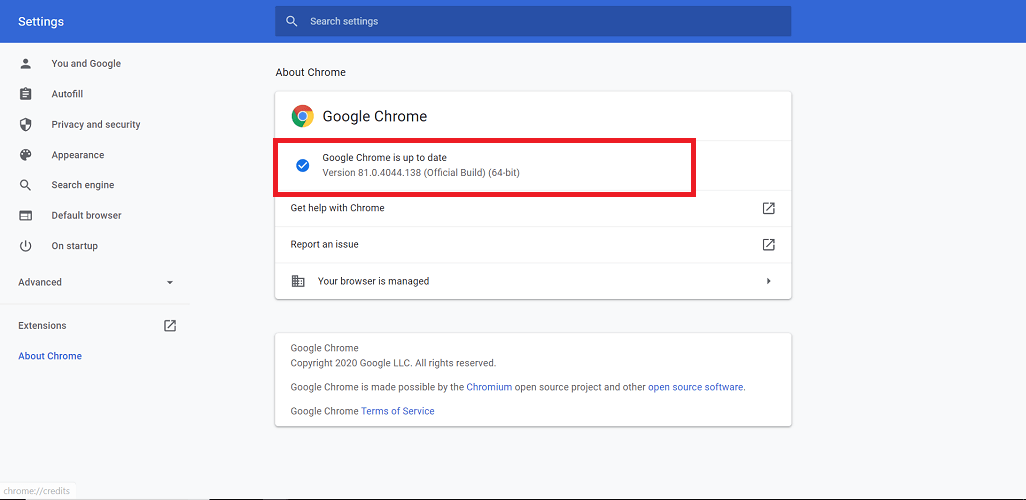
- W przeciwnym razie, jeśli Twoja przeglądarka wymaga aktualizacji, wyświetlany tam tekst Zaktualizuj Google Chrome. Ponadto zobaczysz strzałkę obok tego tekstu. Zielona strzałka wskazuje, że aktualizacja jest dostępna dłużej niż jeden dzień.
- Na koniec kliknij Zaktualizuj Google Chromei proces się rozpoczyna.
Po pomyślnym zakończeniu aktualizacji Google Chrome przeglądarka uruchomi się ponownie. Teraz spróbuj ponownie HBO Go i sprawdź, czy nadal pojawia się błąd HDCP.
3. Wyłącz/usuń dodatki i wtyczki przeglądarki internetowej
Tutaj również przejdziemy tylko przez kroki wyłączania lub usuwania dodatków i wtyczek w Google Chrome. Procedura jest podobna w większości przeglądarek.
- Otwórz przeglądarkę Google Chrome.
- Kliknij na Więcej opcji ikonę (trzy kropki) w prawym górnym rogu ekranu.
- Następnie wybierz Więcej narzędzii z opcji wybierz Rozszerzenia.
- Na stronie Rozszerzenia przełącz przełącznik obok rozszerzeń, aby je wyłączyć.
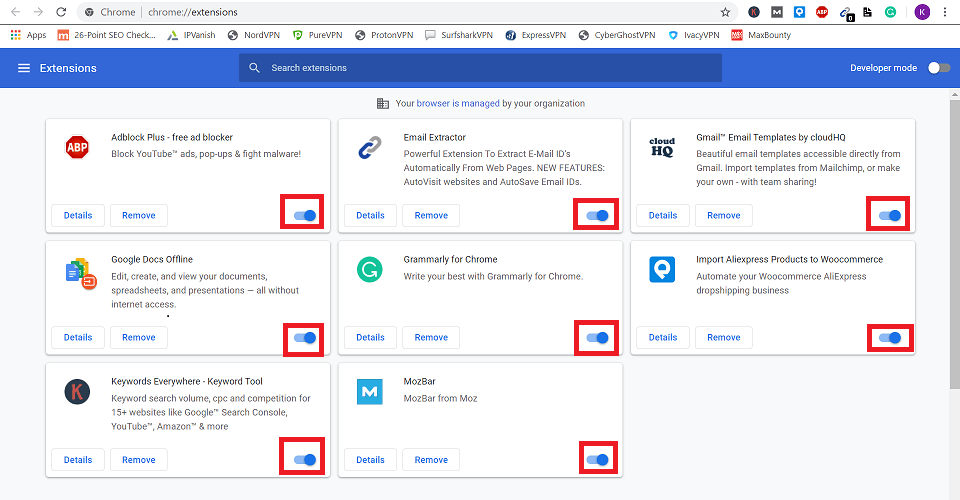
- Jeśli chcesz całkowicie odinstalować rozszerzenie, naciśnij Usunąć przycisk.
- Po odinstalowaniu rozszerzenia wróć i sprawdź, czy błąd HDCP w HBO Go nadal występuje. Jeśli tak, wyłącz inny i spróbuj ponownie.
- Następnie przechodzimy do wtyczek. Szukaj chrome://wtyczki na pasku adresu przeglądarki Google Chrome.
- Pod wtyczką naciśnij Wyłączyć link, aby go wyłączyć.
- Podobnie jak w przypadku rozszerzeń, spróbuj ponownie HBO Go po wyłączeniu wtyczki, aż znajdziesz problematyczną.
- Jeśli odkryłeś, że błąd HDCP w HBO Go pochodzi ze złej wtyczki lub rozszerzenia, wyłącz go i uruchom ponownie przeglądarkę.
Jeśli te rozwiązania zawiodą, kolejną wskazówką jest przesyłanie strumieniowe z głównego monitora do HBO Go. Ponadto możesz wypróbować inną przeglądarkę i sprawdzić, czy błąd HDCP na HBOGo jest charakterystyczny dla jednej przeglądarki.
Co więcej, możesz wypróbować inną usługę przesyłania strumieniowego, taką jak Disney+. Ma obszerną bibliotekę zawierającą filmy i programy Disneya dla wszystkich grup wiekowych.
⇒ Kup Disney+
Czy te rozwiązania były pomocne w przypadku Twojego problemu z HBOGo? Daj nam znać w komentarzach.
Często Zadawane Pytania
Aby naprawić HDCP na Macu, powinieneś zacząć od włączenia zasilania urządzenia, a także telewizora, do którego jest podłączone. Zapraszamy do zapoznania się z naszym obszernym Przewodnik po problemach HDCP po więcej informacji.
Najczęstszym powodem, dla którego usługa przesyłania strumieniowego HBO Now nie działa poprawnie, jest niewystarczająco wydajne połączenie Wi-Fi. Sprawdź najlepsze oprogramowanie wzmacniacza Wi-Fi na PC.
Nie, HDCP w żaden sposób nie wpływa na jakość obrazu. High-bandwidth Digital Content Protection to warstwa bezpieczeństwa dla Blu-ray i treści cyfrowych.
![Poprawka: HBO Now / HBO Go nie działa [TV, Chrome, Roku]](/f/f2c53674f0bb47552d5b2f96421ec9cb.jpg?width=300&height=460)
